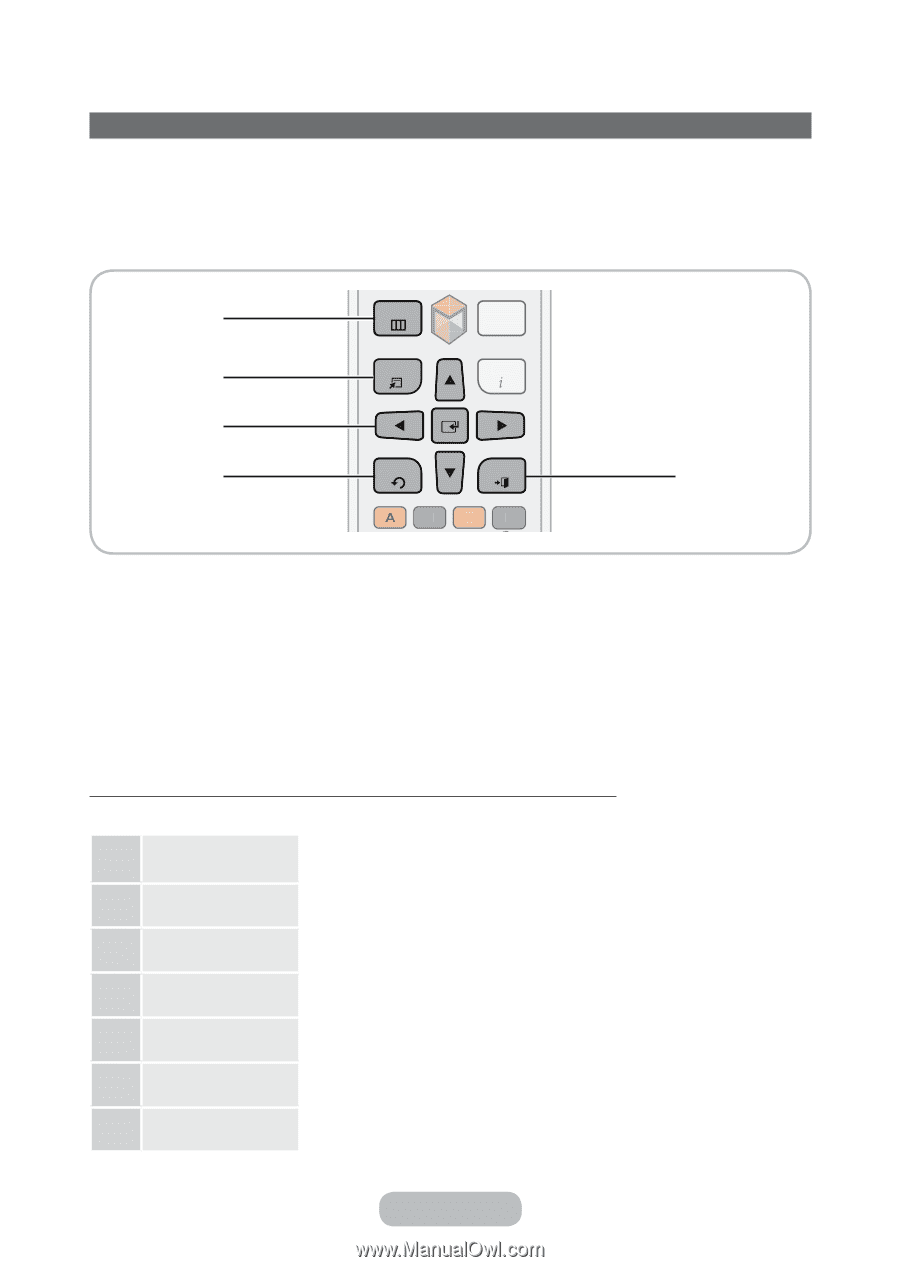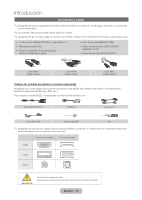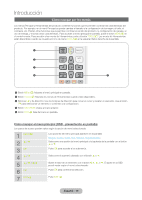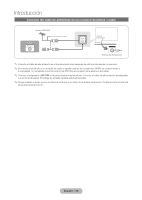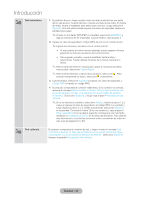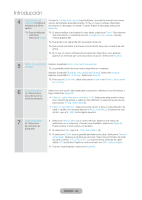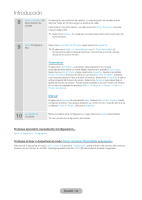Samsung T27B750ND User Manual Ver.1.0 (Spanish) - Page 19
Cómo navegar por los menús
 |
View all Samsung T27B750ND manuals
Add to My Manuals
Save this manual to your list of manuals |
Page 19 highlights
Introducción Cómo navegar por los menús PRE-CH Los menús Principal y Herramientas del producto contienen funciones que le permiten controlar las características del producto. Por ejemplo, en el menú Principal se puede cambiar el tamaño y la configuración de la imagen, el brillo, el contraste, etc. Existen otras funciones que le permiten conMtUroTElar el sonido del producto, la configuración de canales, el uso de energía, y muchas otras características. Para accedMer al menú principal en pantalla, pulse el botón MENUm en el control remoto. Para acceder a los menús de Herramientas, pulse el botón TOOLST. Los menús de Herramientas están disponibles cuando se muestra el ícono de menú TOCOHLST en la esquina inferior derecha de la pantalla. LIST 1 MENU SEARCH 2 TOOLS INFO 3 4 RETURN EXIT 5 BCD PIP MTS SRS 1 Botón MENUm: Muestra el menú principal eUSnBpHaUBntallaP..SIZE CC ll 2 Botón TOOLST: Muestra los menús de Herl ral mientas cuando están disponibles. 3 Botones E y de dirección: Use los botones de dirección para mover el cursor y resaltar un elemento. Use el botón E para seleccionar un elemento o confirmar una configuración. 4 Botón RETURNR: Vuelve al menú anterior. 5 Botón EXITe: Sale del menú en pantalla. Cómo manejar el menú principal (OSD - presentación en pantalla) Los pasos de acceso pueden variar según la opción de menú seleccionada. 1 MENUm 2 u/d 3E 4 u/d 5 u/d/l/r 6E 7 EXITe Las opciones del menú principal aparecen en la pantalla: Imagen, Sonido, Canal, Red, Sistema, Soporte técnico. Seleccione una opción del menú principal a la izquierda de la pantalla con el botón u o d. Pulse E para acceder a los submenús. Seleccione el submenú deseado con el botón u o d. Ajuste el valor de un elemento con el botón l, r, u, o d. El ajuste en la OSD puede variar según el menú seleccionado. Pulse E para confirmar la selección. Pulse EXITe. Español - 19